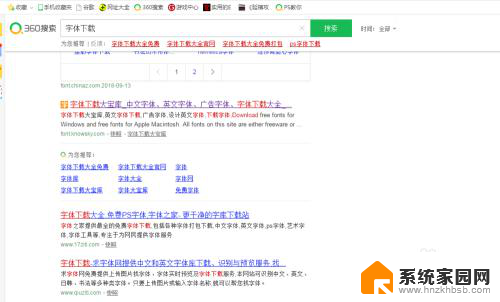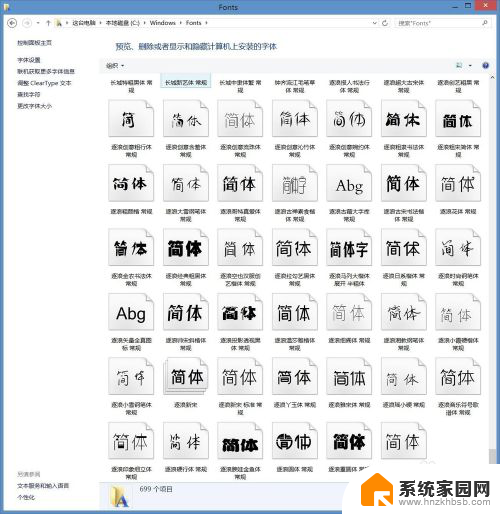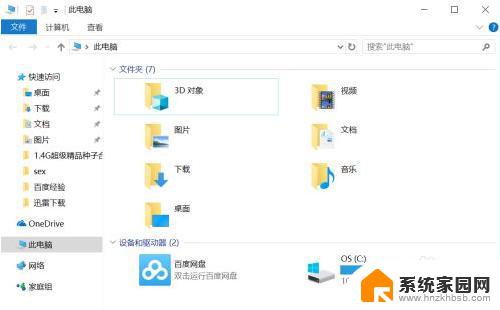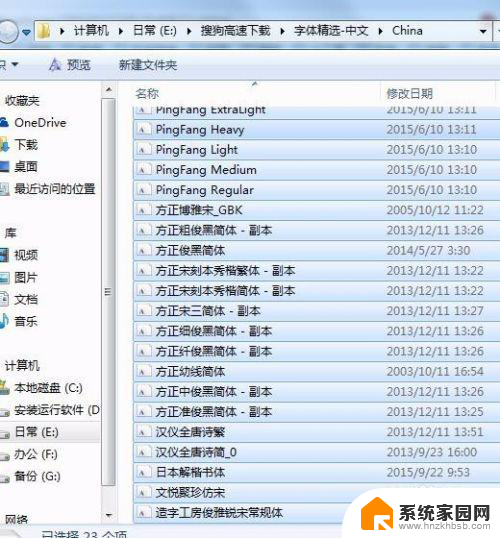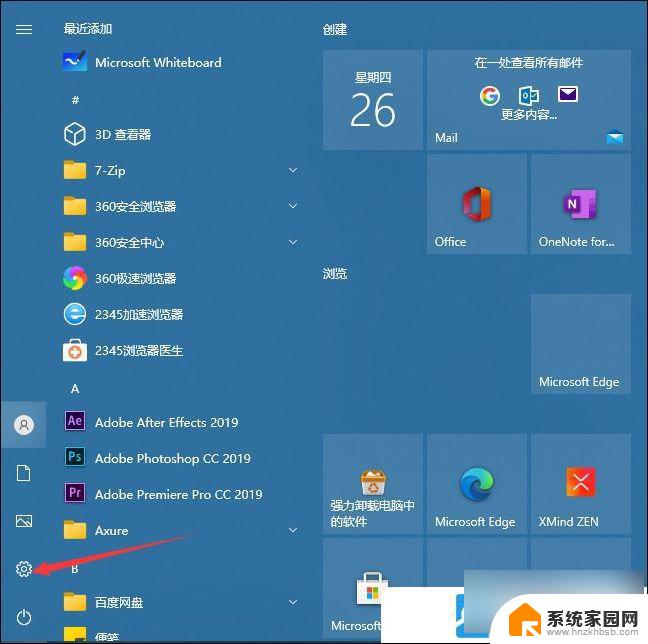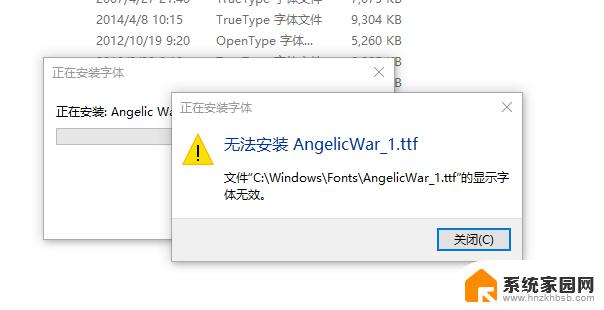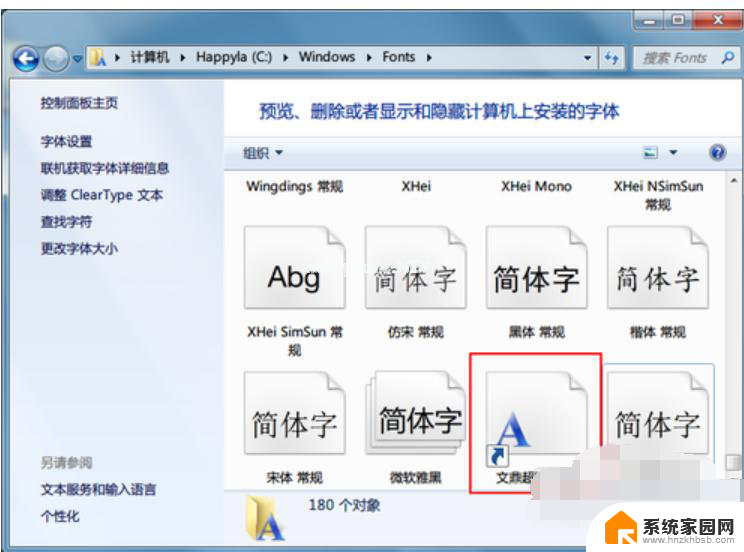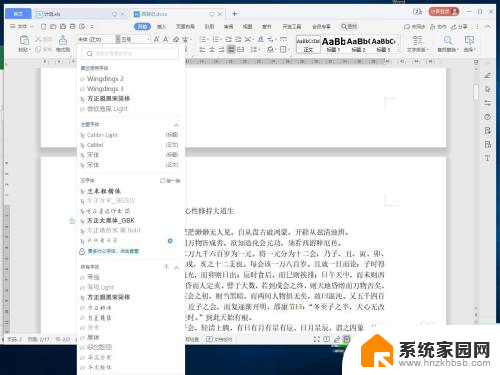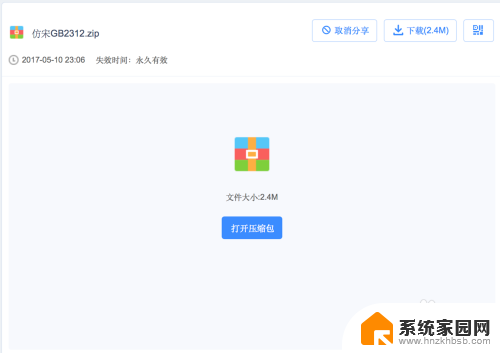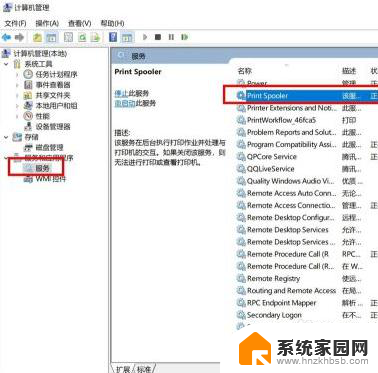为什么安装的字体ps找不到 Photoshop中找不到新安装的字体的原因
为什么安装的字体ps找不到,在使用Photoshop进行设计或编辑工作时,我们有时会遇到一个令人困惑的问题,那就是为什么我们新安装的字体在Photoshop中找不到,这个问题可能引起我们的困扰,因为字体在设计中起着至关重要的作用,能够为作品增添独特的风格和个性。出现这种情况的原因可能有很多,比如字体文件未正确安装、字体格式不受Photoshop支持等等。我们有必要深入了解这些原因,以便能够解决这个问题,确保我们能够顺利使用新安装的字体进行创作。
具体步骤:
1.找到Photoshop主程序,右击,从弹出菜单中选择“以管理员身份运行”
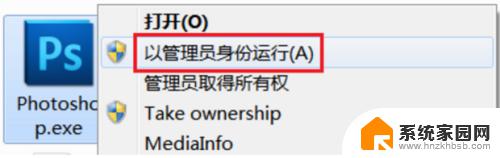
2.弹出“用户帐户控制”对话框,单击“是”按钮继续
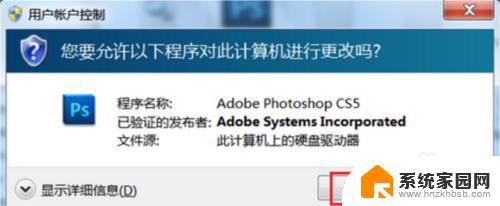
3.单击菜单栏中的“编辑”菜单,选择弹出菜单中的“首选项”命令
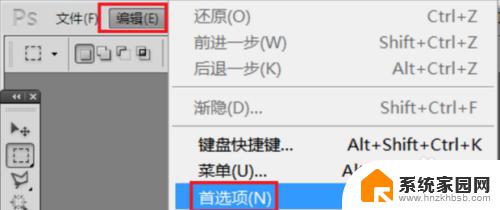
4.在弹出的子菜单中选择“文字”命令
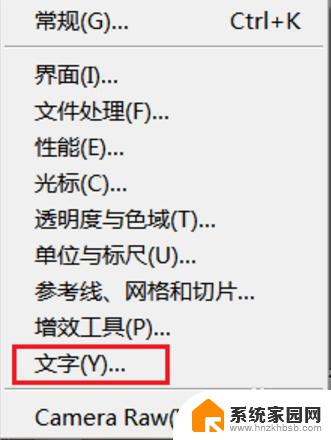
5.弹出“首选项”对话框,并定位在“文字”选项中
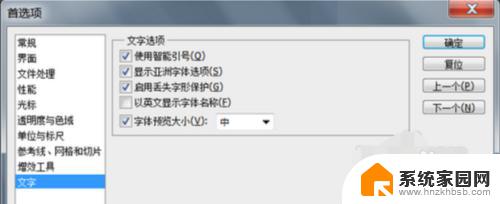
6.将“以英文显示字体名称”选项取消,单击“确定”按钮保存退出Photoshop并重新打开即可。
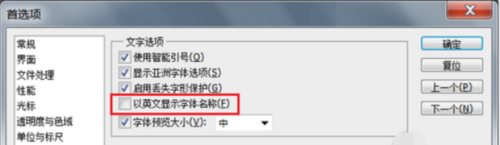
7.希望对你们有所帮助
以上就是为什么安装的字体ps找不到的全部内容,如果您有任何疑问,请参考以上步骤进行操作。希望这篇文章对您有所帮助!